如何在桌面上添加文字提醒 在桌面上添加文字提醒的方法
时间:2017-07-04 来源:互联网 浏览量:
今天给大家带来如何在桌面上添加文字提醒,在桌面上添加文字提醒的方法,让您轻松解决问题。
在公用的办公电脑上我们需要在桌面上添加一些文字,让大家注意使用电脑的规范,或者提醒他们不要将重要资料放在桌面上,以防丢失,如何实现呢,天使教你一个简单实用的方法。具体方法如下:
1清理出一个干净的桌面,把多余的图标删除,将文件剪切到其他盘符,清空回收站。
 2
2使用快捷键【windows】+【D】显示桌面,按一下键盘上的截屏键【Print Screen SysRq】
 3
3使用快捷键【windows】+【R】,打开运行窗口,输入【mspaint】
 4
4点击确定打开画图板
 5
5使用快捷键【Ctrl】+[V],将截屏的图片粘贴到画图板中
 6
6不要改变图片的尺寸参数,直接点击文字工具
 7
7在文本框中输入文字【为了保证防止您的资料丢失,请将您的资料放于名为文件的盘符】,调整文字大小和颜色。
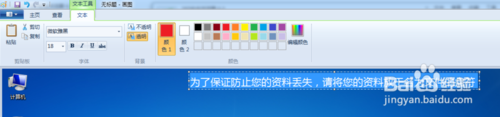 8
8将该图片保持在除桌面外的任何地方
 9
9在桌面上单击右键,选择【个性化】打开【控制面板外观和个性化个性化】
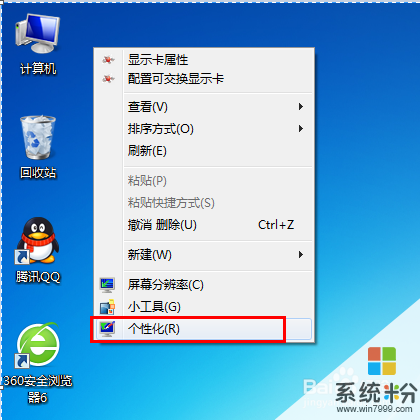 10
10点击【控制面板外观和个性化个性化】里面的【桌面背景】
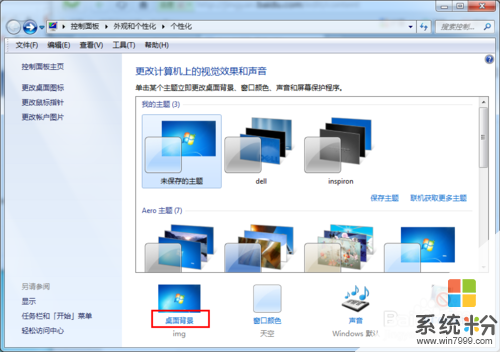 11
11点击【浏览】——【我的图片】(存放图片的文件夹)——确定
 12
12勾选我们刚刚在画图板里面保存的那张图片,点击按钮【保存修改】
 13
13这时我们就看见桌面上多了一行红字,实现了电脑桌面文字提醒功能,并且完全不影响使用。

以上就是如何在桌面上添加文字提醒,在桌面上添加文字提醒的方法教程,希望本文中能帮您解决问题。
我要分享:
上一篇:电脑第一次关机后会重启,第二次才能关闭怎么解决 电脑第一次关机后会重启,第二次才能关闭怎么处理
下一篇:如何让Windows8在启动时按F8出现修复计算机选项 让Windows8在启动时按F8出现修复计算机选项的方法
相关教程
- ·怎样快捷的在桌面上添加文字提示 快捷的在桌面上添加文字提示的方法
- ·怎样在桌面上添加文字 在桌面上添加文字的方法
- ·wps在文字上如何添加拼音 wps在文字上添加拼音的方法
- ·怎么在桌面背景添加文字(预防电脑被乱用)。 在桌面背景添加文字(预防电脑被乱用)的方法。
- ·如何在电脑桌面添加备忘录 在电脑桌面添加备忘录的方法
- ·如何在电脑桌面添加日历工具 在电脑桌面添加日历工具的方法
- ·戴尔笔记本怎么设置启动项 Dell电脑如何在Bios中设置启动项
- ·xls日期格式修改 Excel表格中日期格式修改教程
- ·苹果13电源键怎么设置关机 苹果13电源键关机步骤
- ·word表格内自动换行 Word文档表格单元格自动换行设置方法
电脑软件热门教程
- 1 怎样创建java工程及新建java程序 创建java工程及新建java程序的方法
- 2 如何给u盘设一道安全防线 给u盘设一道安全防线的方法
- 3 如何调word字间距 Word字间距调整步骤
- 4windows2003如何禁止ping? windows2003禁止ping的方法。
- 5Windows7系统下怎样设置特定软件以兼容模式运行 Windows7系统下设置特定软件以兼容模式运行的方法有哪些
- 6wp手机怎样关闭按键震动 戴手套使用触摸屏的方法有哪些
- 7扫描文档中的模糊字符怎样才能变清晰 扫描文档中的模糊字符才能变清晰的方法
- 8电脑音响怎么开启 电脑无声怎么打开扬声器
- 9笔记本怎么关闭触控板|笔记本快速关闭触控板的方法
- 10如何给电脑安装白板 给电脑安装白板的方法有哪些
